إضافة أصوات إلي فيلم في فلاش Flash
إضافة أصوات إلي فيلم
لإضافة صوت Sound إلي فيلم قم بإنشاء طبقة Layer جديدة لوضع ملف الصوت عليها Sound ثم اضبط الإختيارات في لوحة الصوت Sound Panel مع إضافة كل صوت Sound إلي طبقة Layer منفصلة ولإضافة صوت إلي فيلم قم بتنفيذ الخطوات :
1- استورد الصوت Sound إذا لم تكن استوردته إلي برنامج Flash.
2- افتح قائمة إدراج Insert , ثم اختر الأمر طبقة Layer ؛ لإنشاء طبقة للصوت Sound Layer .
3- حدد أولا طبقة الصوت الجديدة New Sound Layer , واسحب الصوت Sound من المكتبة Library إلي داخل منطقة العمل Workspace Stage . فيتم إضافة الصوت Sound إلي الطبقة Layer الحالية .
يمكنك إضافة عدة أصوات Sounds إلي طبقة Layer واحدة , أو إلي طبقات Layers تحتوي علي أشياء أخري . ومع ذلك نوصي بإضافة كل صوت Sound إلي طبقة Layer منفصلة . فكل طبقة تعمل كقناة صوت Sound منفصلة . جميع الأصوات Sounds علي جميع الطبقات Layers تجتمع عند إدارة (عرض ) الفيلم .
4- افتح القائمة نافذة window , ثم اختر الأمر لوحات Panels , ثم الأمر صوت Sound فيتم فتح النافذة التالية :
5- من لوحة الصوت Sound Panel اختر ملف الصوت Sound من القائمة المنسدلة للصوت Sound , كما في الشكل التالي :
6- اختر أحد اختيارات التأثير Effect Option من القائمة المنسدلة للتأثيرات , وهي كما يلي :
أ- الإختيار None Applies No Effects To The Sound File يلغي التأثيرات المطبقة سابقا.
ب- الإختيار Left Channel/Right Channel يعمل علي تشغيل الصوت ٍخعىي في القناة اليمني أو اليسري فقط.
ت- الإختيار Fade Left To Right/Fade Right To Left يعمل علي تبديل الصوت Sound من القناة اليمني إلي القناة اليسري أو العكس.
ث- الإختيار Fade In يعمل علي زيادة نطاق الصوت Amplitude Of A Sound تدريجيا عبر مدته الزمنية Duration.
ج- الإختيار Fade out يعمل علي إنقاص نطاق الصوت Sound تدريجيا عبر مدته الزمنية Duratiob.
ح- الإختيار Custom يتيح لك عمل نقاط الدخل والخرج Points In And Out الخاصة بك للصوت Sound بإستخدام ظرف التحرير Edit Envelope.
7- اختر أحد اختيارات التزامن Synchronization Option من قائمة التزامن المنسدلة كما يلي:
أ- الإختيار Event يعمل علي تزامن Synchronizes الصوت Sound مع حدوث حدث Occurrence Of An Event ... وصوت الحدث Event Sound يعمل عندما يبدأ أول عرض الكادر الرئيسي Keyframe, ويعمل عند اكتماله مستقلا عن الخط الزمني Timeline حتي إذا توقف الفيلم . يتم مزج أصوات الأحداثSounds Event عندما تعرض فيلمك المنشور Published Movie.
ويعتبر الصوت Sound الذي يعمل عندما ينقر المستخدم الزر Button مثالا لصوت الحدث Event Sound.
ب- الإختيار Start مثل الإختيار Event إلا أنه عندما يكون الصوت Sound في التشغيل بالفعل فيبدأ مثال جديد New Instance للصوت Sound.
ت- الإختيار Stop يوقف الصوت المحدد Specifid Sound.
ث- الإختيار Stream يعمل تزامنا للصوت Synchroizes The Sound للعمل علي موقع الإنترنت . ويجبر برنامج Flash الحركة Animation علي العمل خطوة بخطوة مع الأصوات الجارية Stream Souds , وإذا لم يستطع برنامج Flash أن يسحب Draw كادرات الحركة Animation Frames بسرعة كافية , فأنه يقفز Skips بعض الكادرات . بعكس أصوات الحدث Event Sounds , فإن الأصوات الجارية Stream Sounds تتوقف إذا توقفت الحركة If The Animation Stops . وأيضا الأصوات الجارية Stream Sounds لا يمكن أن تعمل أكثر من طول الكادرات The Length Of The Frames التي تحتويها , ويتم مزج Mix أصوات جارية Stream Sounds عندما تقوم بنشر فيلمك.
ويعتبر صوت أحد الشخصيات في الحركة الذي يعرض في كادرات متعددة مثالا لصوت جار Stream Sound.
وإذا كنت تستخدم صوتا من النوع Mp3 كصوت جار Stream Sound يجب عليك إعادة ضغط الصوت Sound من أجل التصدير .
ج- ادخل قيمة إعادة Repeat الصوت Sound؛ لتحديد عدد المرات التي يتم إعادة فيها للصوت Sound, وللتشغيل المستمر قم بتعيين خيار Loop , ادخل رقما كبيرا بدرجة كافية لتشغيل الصوت Sound لفترة زمنية ممتدة Extended Duration . وعلي سبيل المثال إعادة صوت Sound مدته 15 ثانية لمدة 15 دقيقة ادخل 60.
ولا يوصي بإعادة صوت جار Stream Sounds , وإذا تم ضبط صوت جار Stream Sounds لإعادتة , يتم إضافة كادرات للفيلم ويزيد حجم الملف بعدد إعادة الصوت Sound.
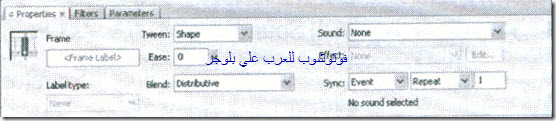




تعليقات
إرسال تعليق